Modi pratici per creare file WAV Mac e PC Windows
WAV, essendo uno dei formati audio non compressi più popolari, offre molti tipi di vantaggi. Si può modificare questo formato audio molto facilmente, specialmente se si è interessati all'editing di podcast o alla registrazione post-audio. Inoltre, offre la massima qualità audio e può essere incorporato con le tue registrazioni audio. Nonostante ciò, ci sono anche alcuni demeriti riguardanti questo formato audio. La conversione di un file WAV da un file non compresso potrebbe non essere in grado di ripristinare o recuperare ogni bit di dati dalla fonte originale. Quindi, molti utenti vogliono sapere come creare un file WAV. Detto questo, diamo un'occhiata ad alcuni dei modi migliori per portare a termine questo compito.
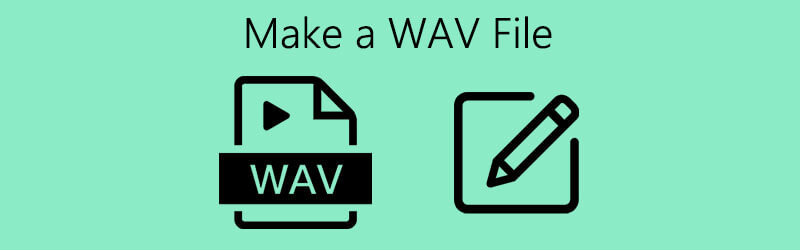

Parte 1. Come creare un file WAV su Windows
1. Registratore di suoni di Windows
Per gli utenti che eseguono Windows XP e versioni precedenti, il modo migliore per creare WAV è utilizzare Sound Recorder. Ciò consente di registrare clip audio e ottenere la riproduzione audio che supporta i file WAV. Oltre a ciò, viene fornito anche con i controlli di riproduzione di base tra cui avanzamento rapido, riavvolgimento, riproduzione, arresto e registrazione. Per provare l'utilizzo di questo strumento, ecco come creare file WAV per Windows XP o versioni precedenti del sistema operativo.
Passo 1. Apri l'app Registratore di suoni sul tuo computer Windows.
Passo 2. Fare clic sul rosso Disco pulsante sulla barra degli strumenti per avviare la registrazione. A quel punto, puoi iniziare a parlare utilizzando il microfono collegato al computer. Colpire Fermare una volta che hai finito.
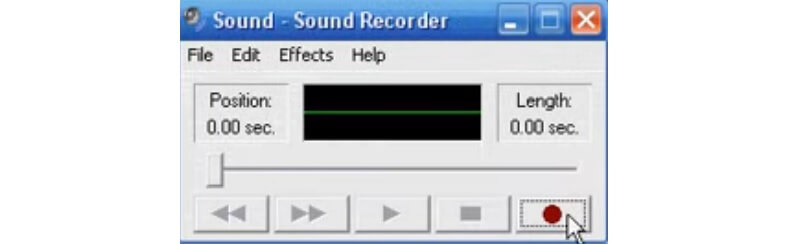
Passaggio 3. Per verificare la registrazione audio, riproduci l'audio che hai appena registrato. Quindi, vai a File > Salva con nome.. quindi imposta un nome per il tuo file audio WAV. Infine premi il pulsante Salva per confermare le modifiche.
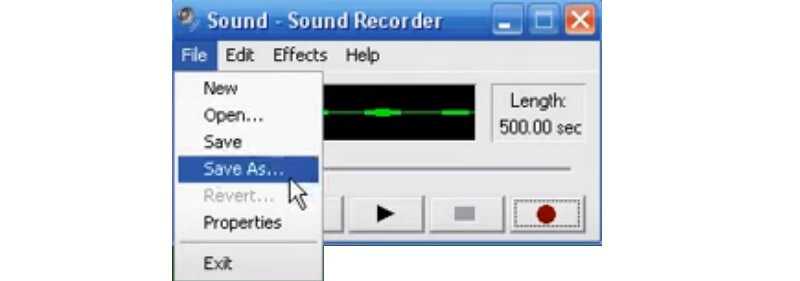
2. Registratore vocale di Windows
Un altro strumento che ti aiuterà a registrare tramite un'app integrata per i successivi sistemi Windows è Windows Voice Recorder. Dopo la registrazione, puoi tagliare l'audio per rimuovere alcune parti non necessarie e condividerlo con altri. Allo stesso modo, se vuoi imparare come creare un file WAV in Windows 10, questo strumento dovrebbe tornarti utile. Tuttavia, per farlo, è necessario un altro programma per convertire la registrazione audio in un file WAV poiché il file viene salvato come M4R per impostazione predefinita. Per registrare utilizzando questo strumento, puoi fare riferimento alla guida di seguito.
Passo 1. Premi l'icona di Windows sul tuo PC nell'angolo in basso a sinistra della barra delle applicazioni e digita Registratore vocale. Puoi anche premere finestre tasto sulla tastiera del computer.
Passo 2. Assicurati di avere il microfono pronto. Allora colpisci il blu Disco pulsante e iniziare a parlare.
Passaggio 3. Puoi mettere in pausa la registrazione o premere Fermare quando hai finito. Successivamente, ora puoi convertire la registrazione in un file WAV. Dai un'occhiata alla guida dettagliata nella parte 3 per un processo di conversione completo.
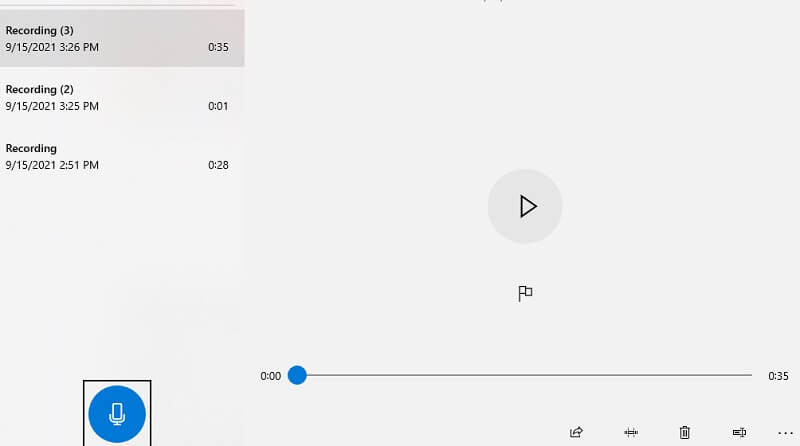
Parte 2. Registra audio e crea file WAV
Una delle migliori applicazioni di registrazione audio che puoi anche usare è Registratore dello schermo Vidmore. Questo ti aiuta a registrare non solo l'attività sullo schermo del tuo computer, ma anche il suono del sistema come preferisci. Inoltre, puoi registrare sia l'audio del sistema che il microfono contemporaneamente o registrare solo l'audio del sistema o il microfono stesso. Inoltre, questa app è compatibile con computer Windows e Mac. Ora ecco come creare un file WAV su Windows 10 o Mac utilizzando Screen Recorder di Vidmore.
Passaggio 1. Installa il software
Per iniziare, devi scaricare e installare il software sul tuo computer. Dopo il processo di installazione, avvia il programma.
Passaggio 2. Aprire il menu Registratore audio
Ci sono quattro opzioni principali sull'interfaccia principale dello strumento. Da lì, seleziona il Registratore audio menù.
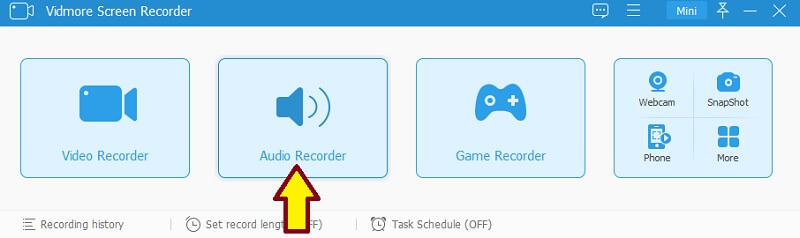
Passaggio 3. Registrare l'audio
Per creare file WAV, puoi attivare sia il microfono che l'audio del sistema, quindi premere il pulsante REC pulsante. Ti daranno 3 secondi per prepararti e poi potrai iniziare a registrare. Basta premere lo Stop una volta che hai finito.
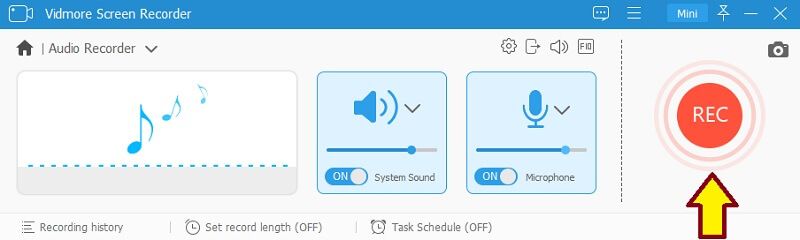
Passaggio 4. Salva la registrazione
Verificare la registrazione ascoltando la riproduzione audio, quindi fare clic su Salva pulsante per confermare il file. Dopo aver seguito tutti i passaggi precedenti, puoi convertire il file in WAV. Per i passaggi dettagliati della conversione, puoi fare riferimento alla parte 3.
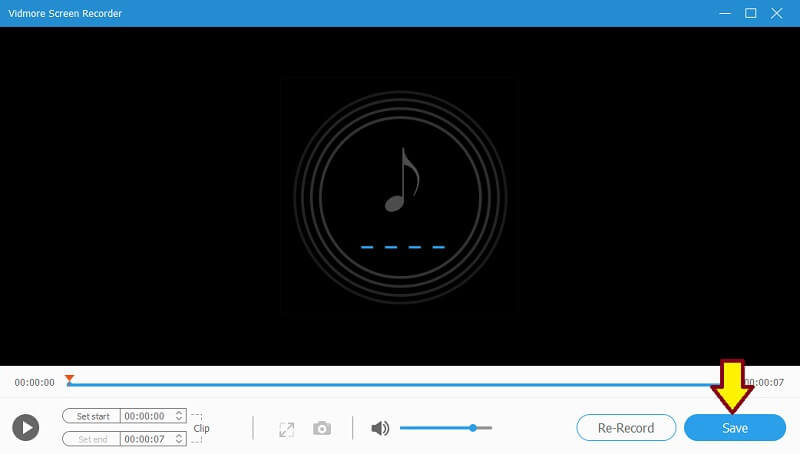
Parte 3. Come convertire qualsiasi video/audio in WAV
1. Convertitore audio online gratuito Vidmore
Convertitore audio online gratuito Vidmore è il tuo software di riferimento per trasformare i tuoi file audio in un altro formato audio online. Supporta tutti i principali formati di input e output per aiutarti a ottenere comodamente il formato desiderato. Non solo, puoi anche usarlo per convertire qualsiasi tipo di video nel formato audio desiderato. Ciò è particolarmente utile quando si copia l'audio da un video. La parte migliore è che funziona su qualsiasi browser Web, quindi non è necessario installare alcuna app. Se una delle tue preoccupazioni è imparare come creare file WAV su Mac, questo programma può aiutarti. Attraverso questo programma, sarai anche in grado di imparare come creare un file WAV da MP3 o altri formati audio come preferisci. Per darti una guida, dai un'occhiata ai passaggi seguenti.
Passo 1. Avvia Vidmore Free Online Audio Converter utilizzando il browser e aggiungi la registrazione audio. Se stai utilizzando lo strumento per la prima volta, ti serviranno solo pochi secondi per scaricare e installare il launcher sul tuo computer.
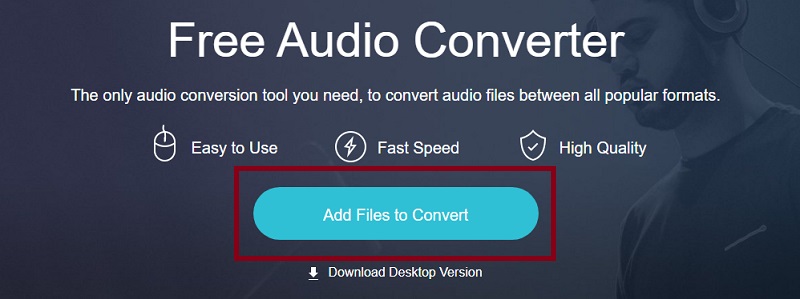
Passo 2. Dopo aver aggiunto la tua registrazione audio, seleziona WAV pulsante di opzione e selezionare una cartella di output per il file WAV facendo clic su Convertire pulsante.
Passaggio 3. Colpire il Convertire pulsante ancora una volta per salvare finalmente il file WAV. Una volta terminato il processo di conversione, puoi ascoltare la riproduzione dalla cartella in cui è stato salvato l'audio convertito.
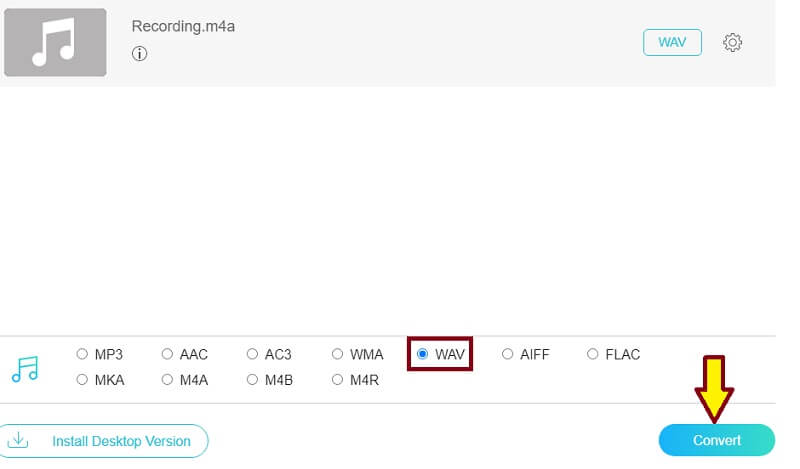
2. Vidmore Video Converter Ultimate
Un altro programma che ti permetterà di convertire file audio e video è Vidmore Video Converter Ultimate. Questo è un software multimediale all-in-one che offre varie funzionalità come la conversione video/audio, l'editing video, la creazione di GIF e molto altro. Quindi, se stai cercando qualcosa di diverso dalla conversione di file, allora questa app è probabilmente per te. Per sapere come creare un file WAV su Mac o Windows convertendo il file convertito, segui la guida.
Passo 1. Scarica e installa l'app sul tuo Mac o PC Windows.
Passo 2. Esegui il programma sul tuo computer e carica la tua registrazione audio facendo clic sull'icona Plus nell'interfaccia principale.
Passaggio 3. Apri il Profilo menu e vai alla scheda Audio. Dalla sezione di sinistra, scegli WAV dalla selezione del formato.

Passaggio 4. Infine, fai clic su Converti tutto pulsante nella parte inferiore dell'interfaccia.
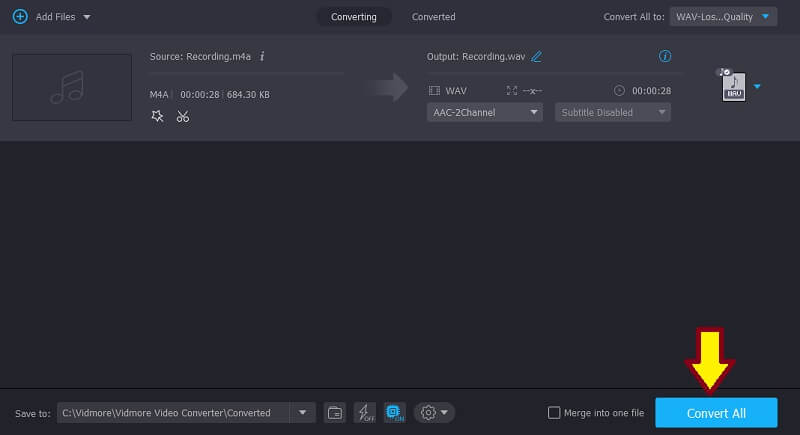
Parte 4. Domande frequenti sulla creazione di un file WAV
Come creare un file WAV su iPhone?
Esistono strumenti che possono aiutarti a registrare o creare un file WAV sul tuo iPhone. Uno dei programmi popolari è Hokusai. Prima di iniziare la registrazione, assicurati di scegliere Wave non compresso (WAV) come formato di output.
Come creare un file WAV da iTunes?
Puoi creare file WAV da iTunes con l'aiuto del metodo di conversione. Tutto quello che devi fare è cambiare il Impostazioni di importazione su iTunes. Selezionare Codificatore WAV dal Importa utilizzando campo e quindi creare una versione WAV della clip audio dal Convertire opzione su iTunes.
Come aprire e riprodurre file WAV?
Ci sono molti programmi che puoi usare per aprire e riprodurre file WAV. Ma se non sei disposto a scaricare alcuna app, puoi utilizzare Quicktime per riprodurre file WAV su Mac. D'altra parte, il built-in Lettore WAV di Windows può anche riconoscere e riprodurre file WAV.
Conclusione
La creazione di un file WAV può sembrare complicata quando non dovrebbe esserlo. Ci sono sempre modi semplici per fare le cose. Come ciò che viene presentato in questo post, puoi creare file WAV attraverso la registrazione e la conversione del file. Il contenuto fornisce anche i migliori strumenti che puoi utilizzare in modo da non dover perdere tempo a cercare questi strumenti.
Suggerimenti WAV


